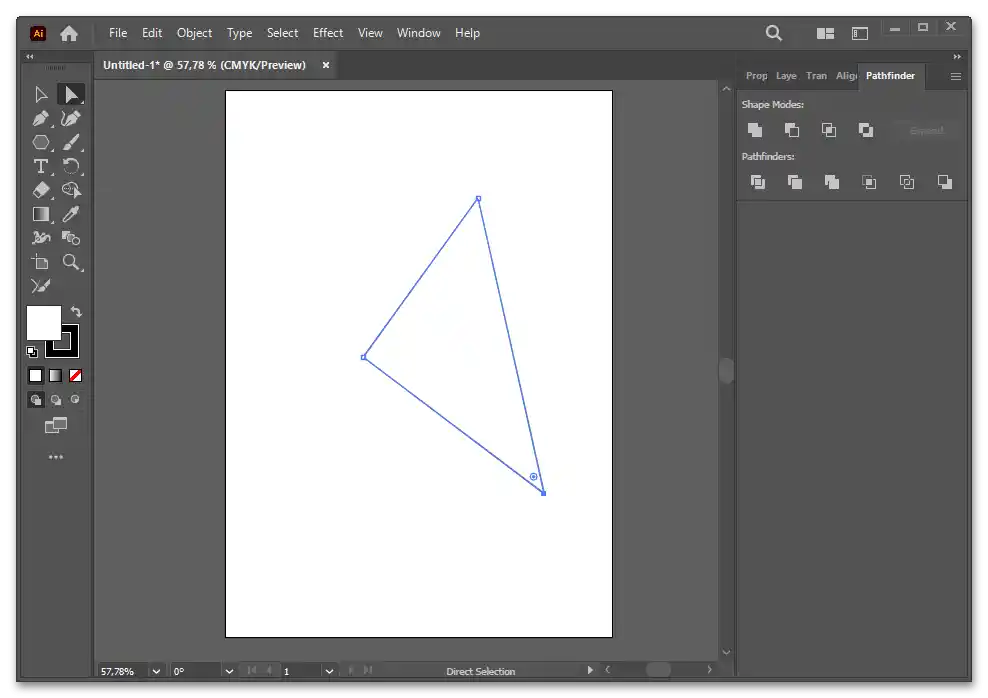المحتوى:
الطريقة 1: أداة "Polygon Tool"
باستخدام أداة "Polygon tool" ("مضلع") يمكنك بسهولة رسم مثلث، ثم تعديل أبعاده حسب الحاجة. وهناك خياران لذلك.
الخيار 1: تحويل الشكل
الأول هو تحويل الشكل من مضلع إلى مثلث عن طريق تقليل عدد الأضلاع.
- في شريط الأدوات، ابحث عن "Polygon Tool" ("مضلع") واختر هذه الأداة. إذا كانت الشكل الرئيسي المحدد هو شكل آخر، مثل المربع، انقر بزر الماوس الأيمن وقم بتغييره إلى مضلع.
- ابدأ برسم الشكل، وأثناء الضغط على زر الماوس الأيسر، اضغط على لوحة المفاتيح السهم لأسفل ثلاث مرات. سيؤدي ذلك إلى تقليل عدد الأضلاع من 6 إلى 3.
- نتيجة لذلك ستحصل على مثلث.
- بعد التبديل إلى "Selection tool" ("تحديد")، وجه المؤشر إلى نقطة الدعم (المربع في نهاية الزاوية)، وبالتحديد قم بتحريكه قليلاً إلى الجانب، وعند ظهور السهم المنحني، قم بتدوير المثلث كما هو مطلوب. لتدوير الزوايا بزاوية 45 درجة، اضغط على Shift.
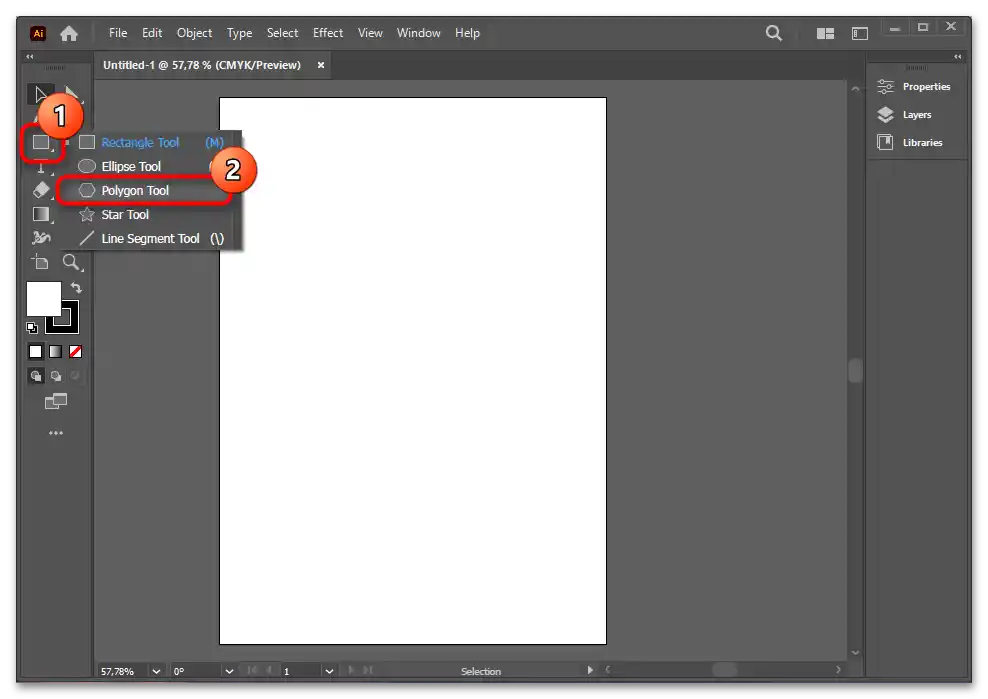
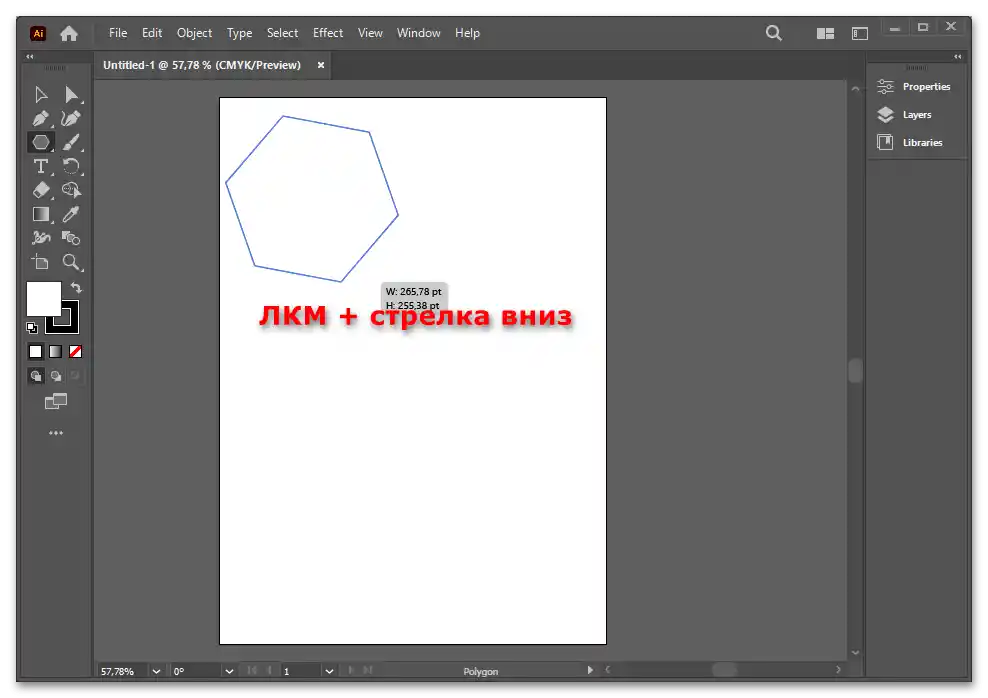
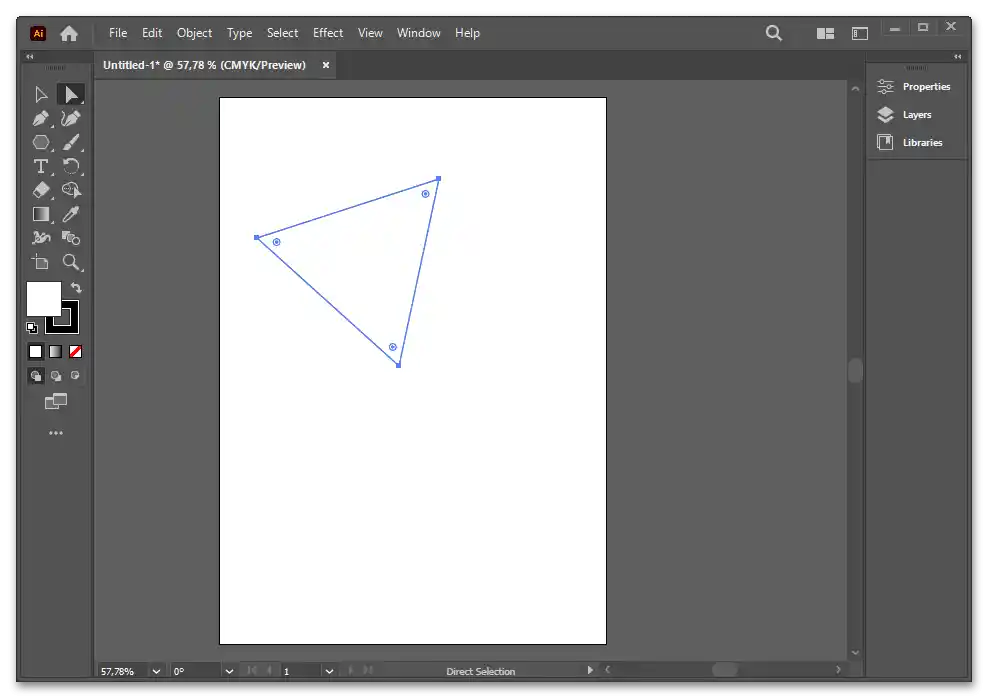
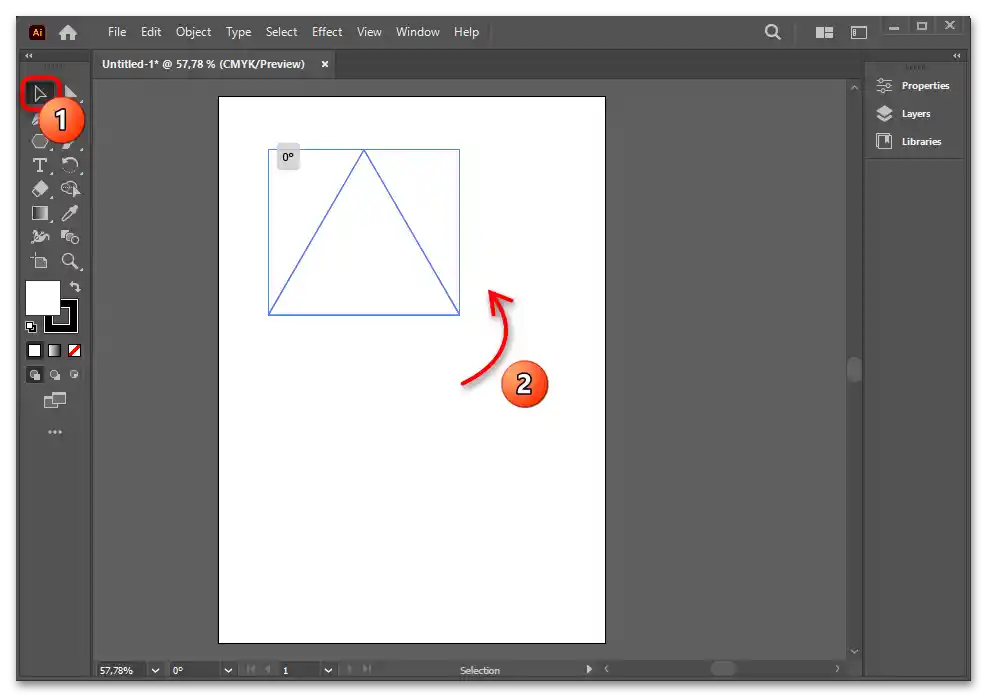
الخيار 2: إنشاء حسب المعايير
بدلاً من ذلك، يمكنك إنشاء الشكل من خلال القائمة السياقية. للقيام بذلك، يجب اختيار "Polygon tool" ("مضلع")، انقر بزر الماوس الأيسر في مكان فارغ في الجزء الرئيسي من اللوحة لعرض القائمة السياقية.يمكنك ترك السطر "Radius" ("رادياس") كما هو، ولكن في "Sides" ("عدد الجوانب") قم بتغيير القيمة إلى "3".
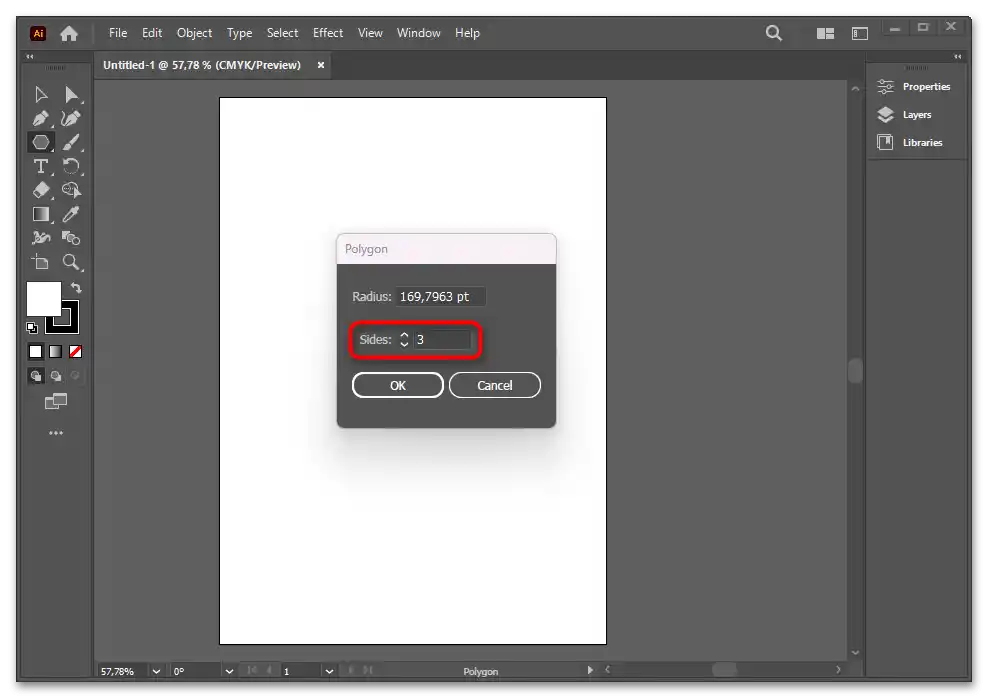
ستكون النتيجة هي نفسها - سيتم إنشاء مثلث.
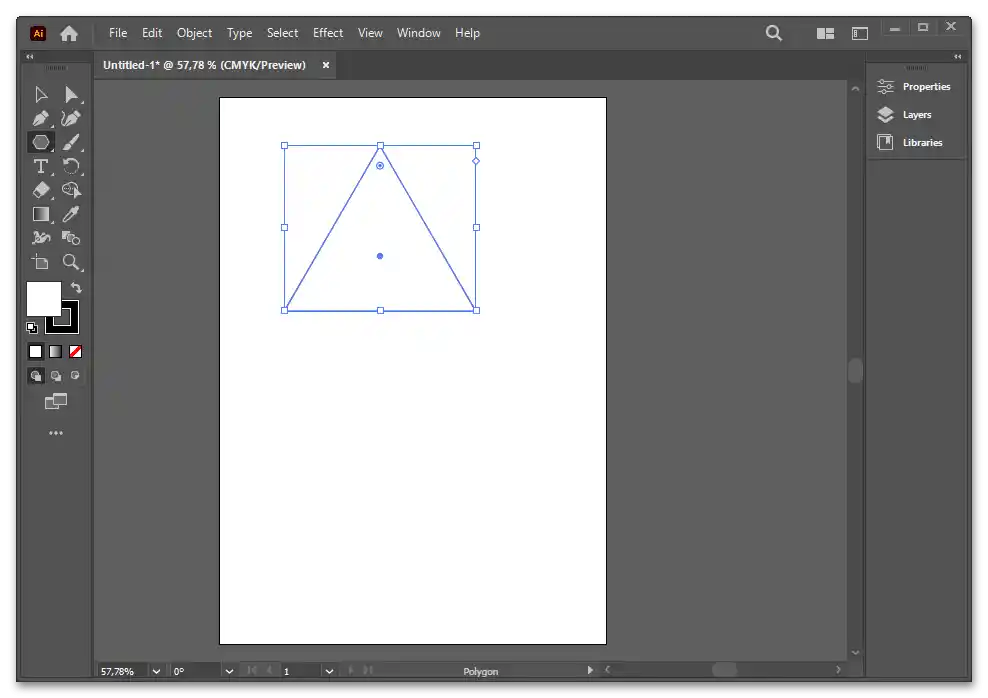
الطريقة 2: أداة "Pathfinder"
باستخدام "Pathfinder" ("معالجة الحدود") يمكنك إنشاء شكل من شكلين آخرين عن طريق تراكب أحدهما على الآخر واختيار طريقة دمجهما.
- من قائمة السياق لأداة "Polygon tool" ("مضلع") نختار خيار "Rectangle tool" ("مستطيل") ومع الضغط على Shift نرسم مربعًا. Shift ضروري لرسم مربع حيث تكون جميع الزوايا 90 درجة. لإنشاء مثلث غير قياسي يمكنك عدم استخدام هذه الزر.
بعد ذلك، مرة أخرى مع الضغط على Shift، ابدأ في تدوير المربع باستخدام نقطة الارتكاز. Shift يضمن التدوير بدقة 45 درجة، بدون هذا الزر سيكون الدوران على عدد الدرجات التي تحركها بالماوس.
- الآن ضع مؤشر الماوس على مستوى النقطة التي تشير إلى مركز الشكل.لرسم مثلث متساوي الأضلاع بشكل مثالي، يجب رسم الشكل الثاني أعلى مركز المعين الحالي (يمكن أن يكون أعلى النقطة المركزية، ولكن لا يمكن أن يكون أدنى). سنوضح كيفية رسم مثلث متساوي الأضلاع، ولهذا نحتاج إلى الدليل الذكي (الخط الوردي، الذي يعني أن المؤشر في نفس مستوى مركز المعين).
- ارسم مستطيلًا يغطي نصف المعين.
- باستخدام أداة "Selection tool" ("أداة التحديد")، حدد الشكلين عن طريق رسم دائرة حولهما.
- في اللوحات، ابحث عن علامة التبويب "Pathfinder" ("معالجة المسارات")، داخلها يوجد قسم - "Shape Modes" ("أنماط الأشكال") واضغط على خيار "Minus Front" ("ناقص الأمام"). سيؤدي ذلك إلى حذف الكائن الأمامي، وهو المستطيل، بالإضافة إلى كل ما هو تحته. سيتبقى فقط جزء من الخط داخل المعين السابق، مما يشكل مثلثًا.
- في حال عدم وجود أداة "Pathfinder" ("معالجة المسارات")، افتح قائمة "Window" ("نافذة") وقم بتفعيل هذه اللوحة، ثم اسحبها إلى المكان المطلوب في برنامج الإليستريتور.
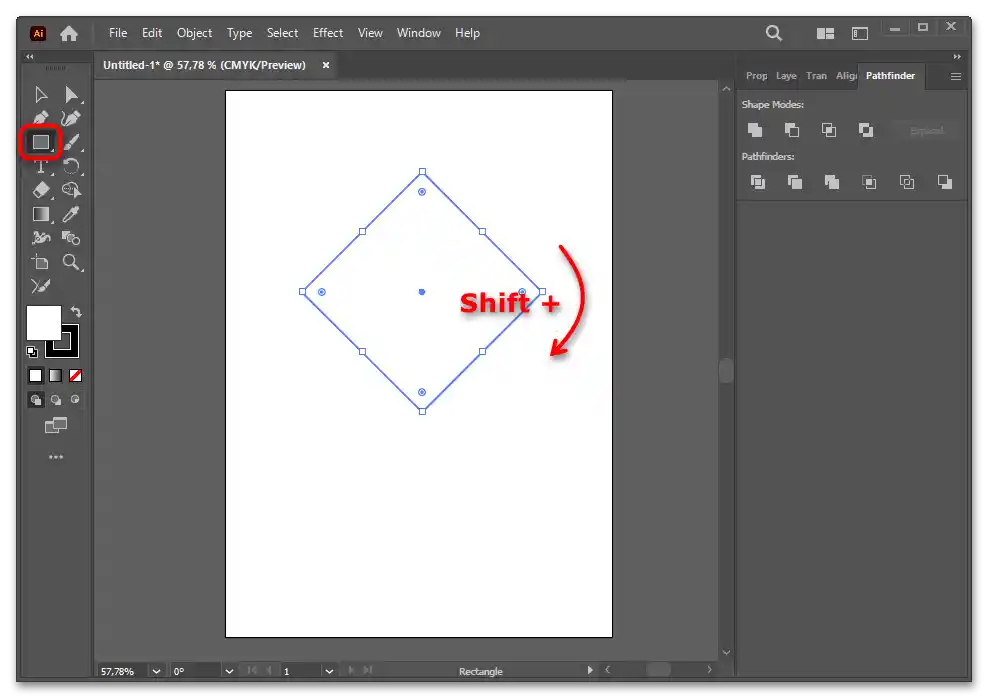
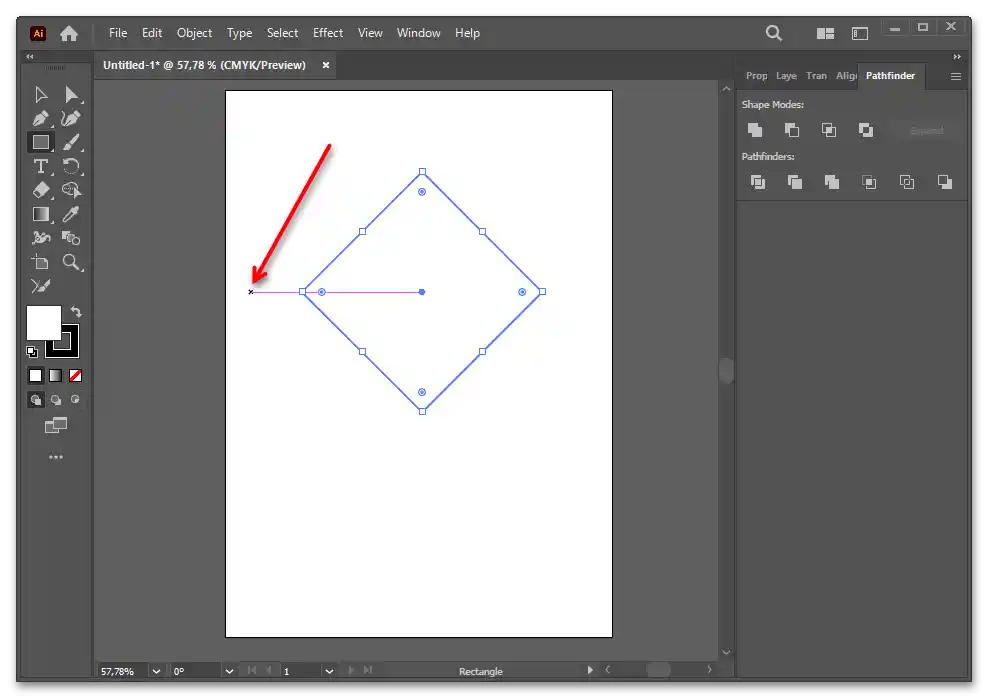
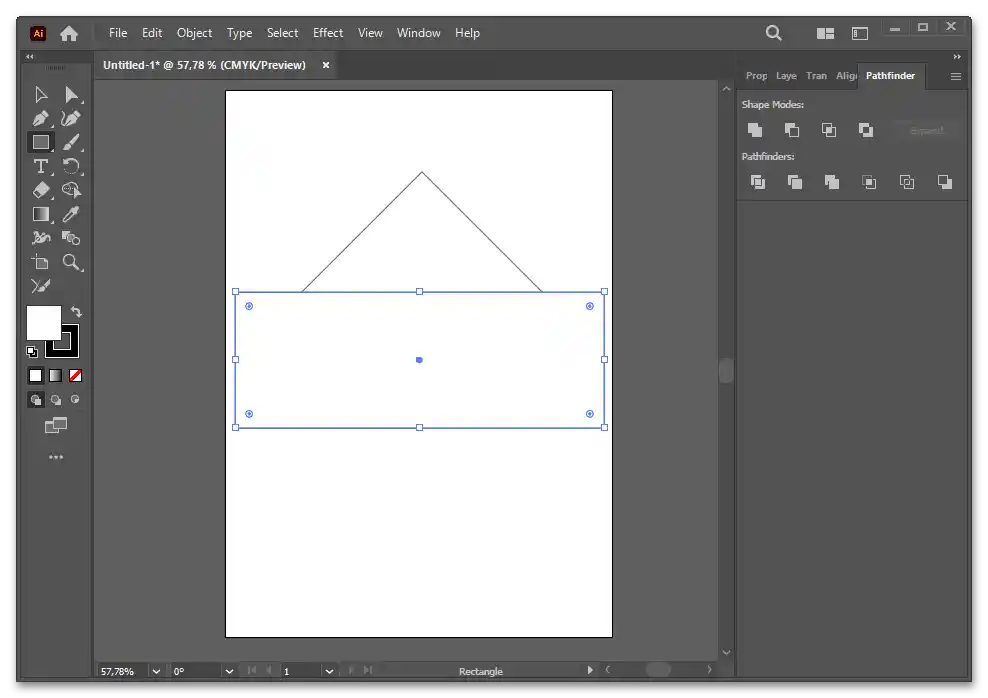
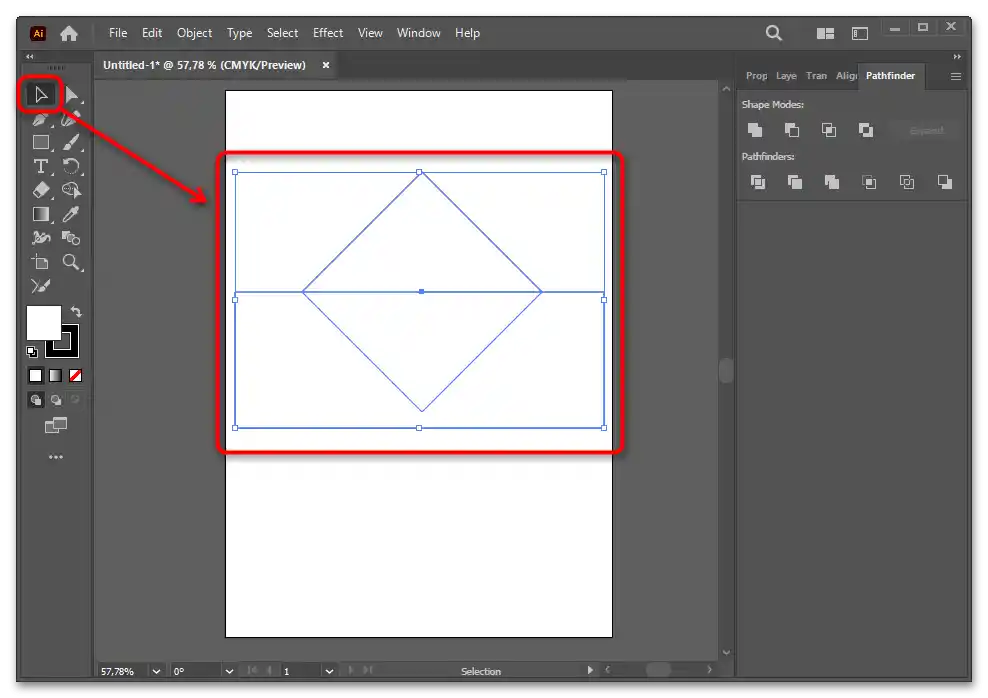
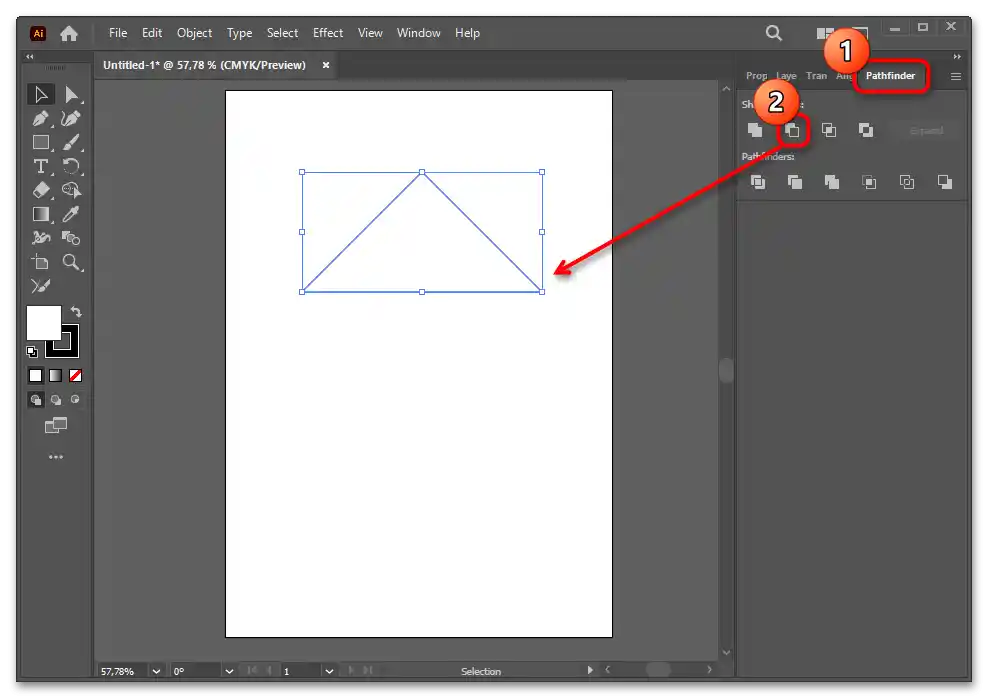
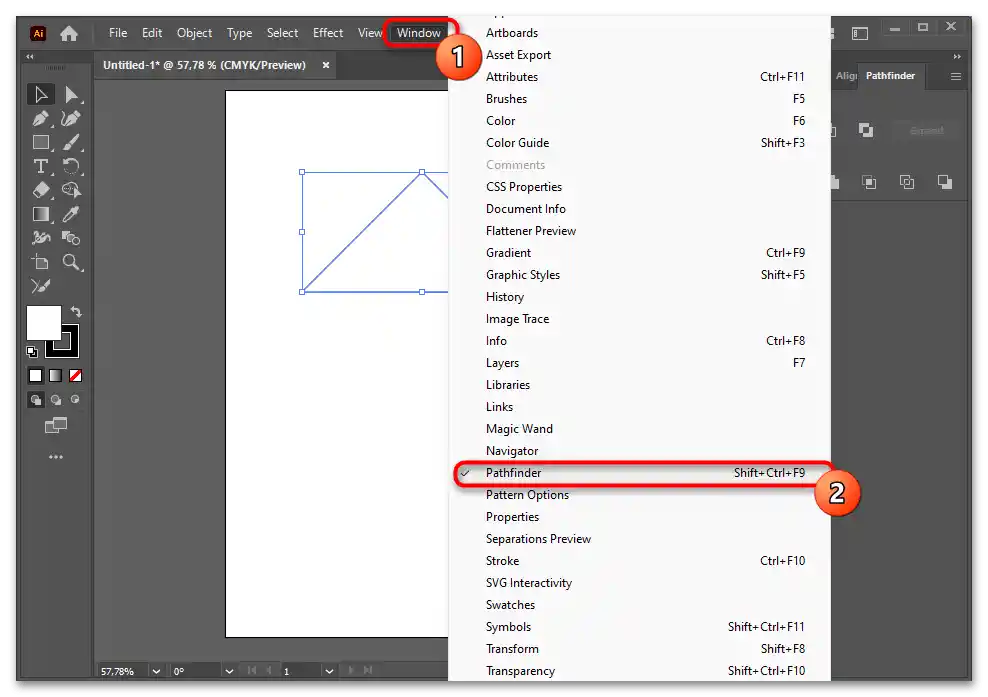
الطريقة 3: أداة "Shape Builder tool"
تتضمن هذه الطريقة أيضًا إنشاء مثلث من شكلين آخرين، من خلال دمجهما وقطع الكائن الذي يشكلانه.نظرًا لأن هذه الطريقة غير تقليدية، فمن الأنسب تطبيقها أثناء عملية الرسم، وليس عند إنشاء مثلث على قماش فارغ، أو عند الحاجة إلى شكل غير تقليدي.
- في مثالنا، سيتم استخدام مربع مرة أخرى، مرسومًا من خلال الأداة المناسبة.
- لنذكر أنه لرسم مربع، وليس مستطيل، يجب الضغط على مفتاح Shift. لزيادة حجمه أو تقليله مع الحفاظ على النسب، نستخدم أيضًا نقطة مرجعية ومفتاح Shift مضغوطًا.
- من نفس الأداة، من خلال القائمة الإضافية التي يتم استدعاؤها بزر الفأرة الأيمن، نختار "Line Segment Tool" ("أداة قطع الخط").
- نضعها فوق المربع بحيث تقسم الخط إلى نصفين. ليس من الضروري أن تكون مثالية تمامًا - يعتمد ذلك على الشكل الذي تريد الحصول عليه للمثلث. سنقوم فقط بتقسيم المربع إلى نصفين - للقيام بذلك، يجب وضع الخط بزاوية 45 درجة باستخدام مفتاح Shift.
- حدد كلا الكائنين باستخدام أداة "Selection tool" ("أداة التحديد") واضغط على "Shape Builder tool" ("أداة إنشاء الأشكال") في شريط الأدوات.
- وجه المؤشر إلى أحد المثلثين واضغط عليه بزر الفأرة الأيسر.
- انتقل إلى أداة "Selection tool" ("أداة التحديد") واضغط على الجزء الفارغ من القماش بزر الفأرة الأيسر لإزالة جميع التحديدات. الآن، مع الضغط على زر الفأرة الأيسر، اسحب هذا المثلث إلى الجانب، ممسكًا بأحد جوانبه.
- إذا تم القيام بكل شيء بشكل صحيح، يجب أن ينفصل. يمكن بعد ذلك حذف الخط المتقاطع، وستحصل على مثلثين متطابقين (إذا قمت بتقسيم المربع بزاوية 45 درجة تمامًا).
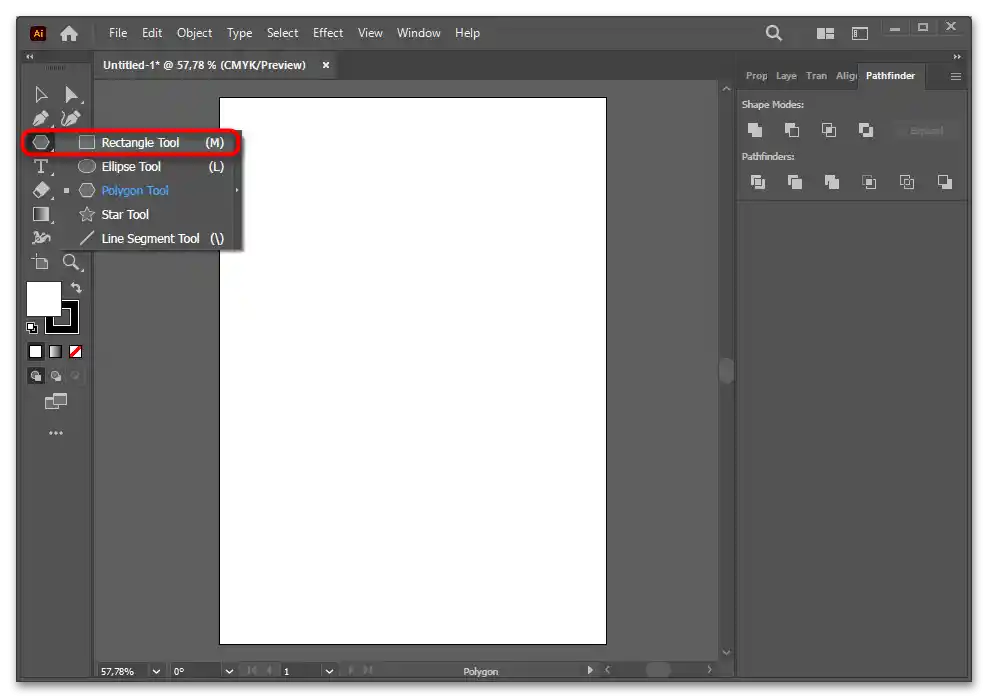
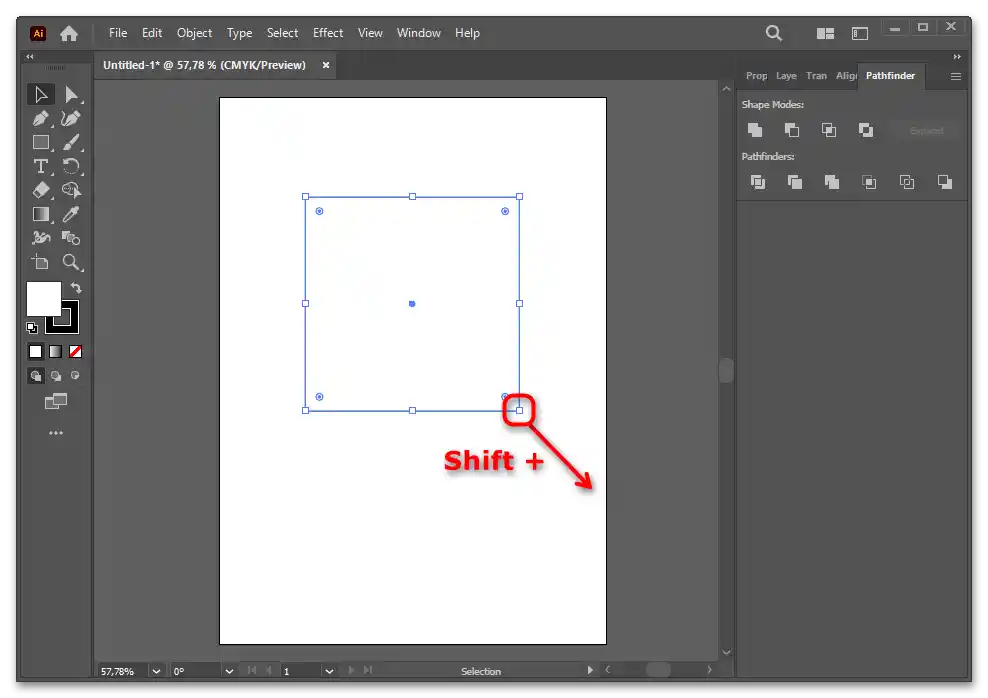
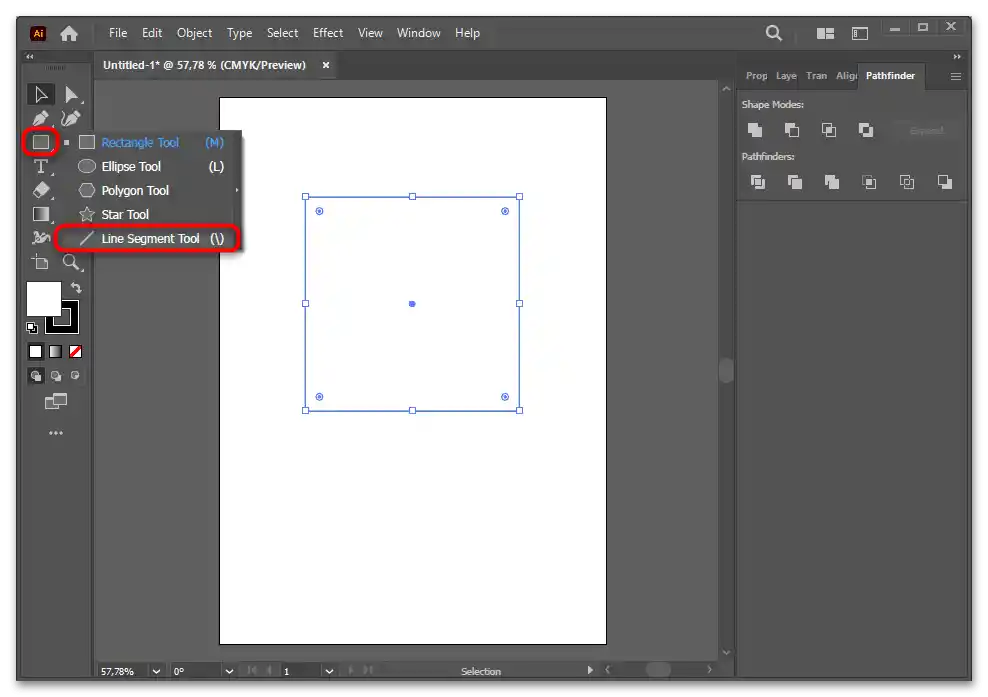
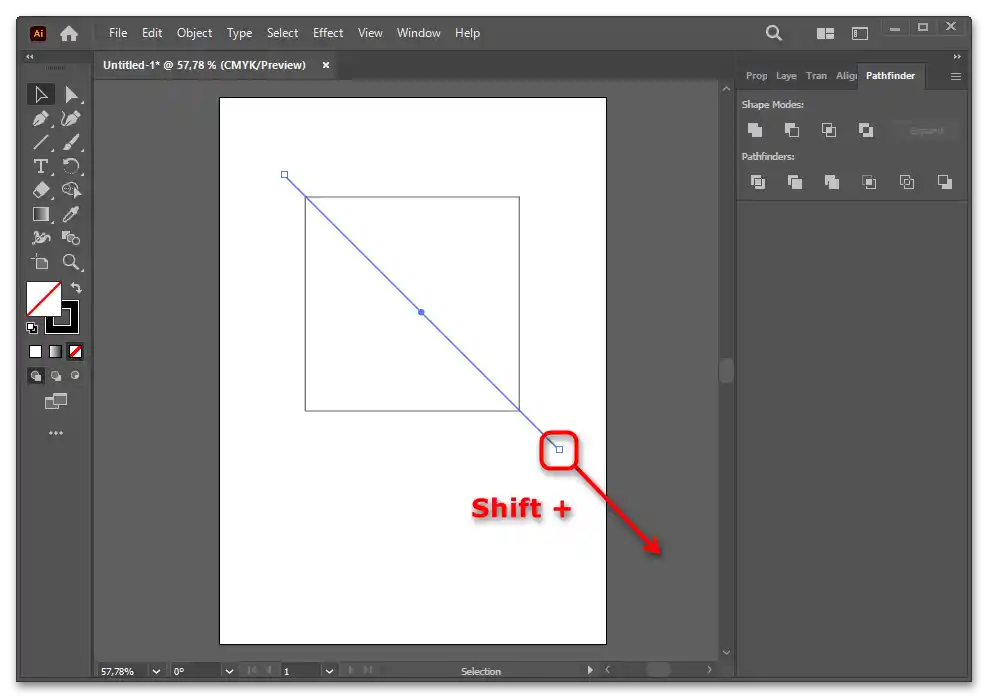
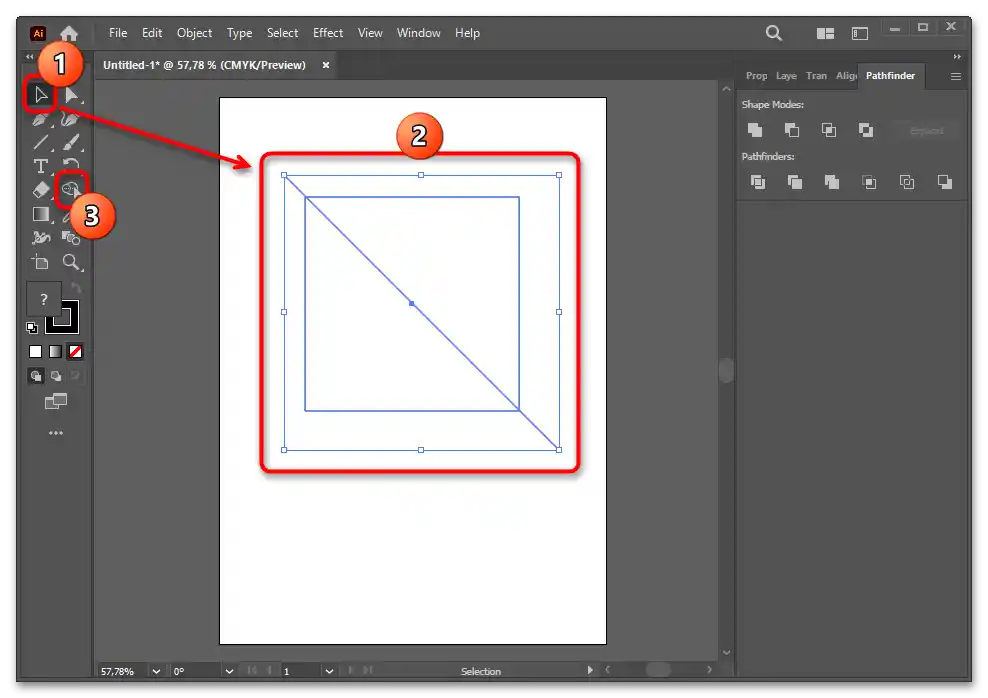
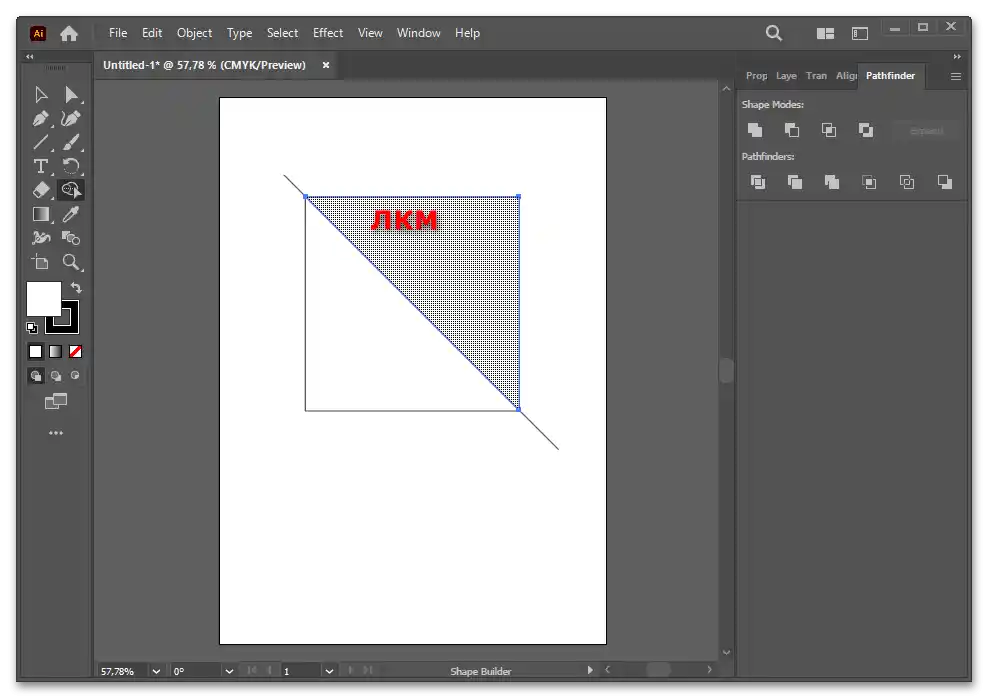
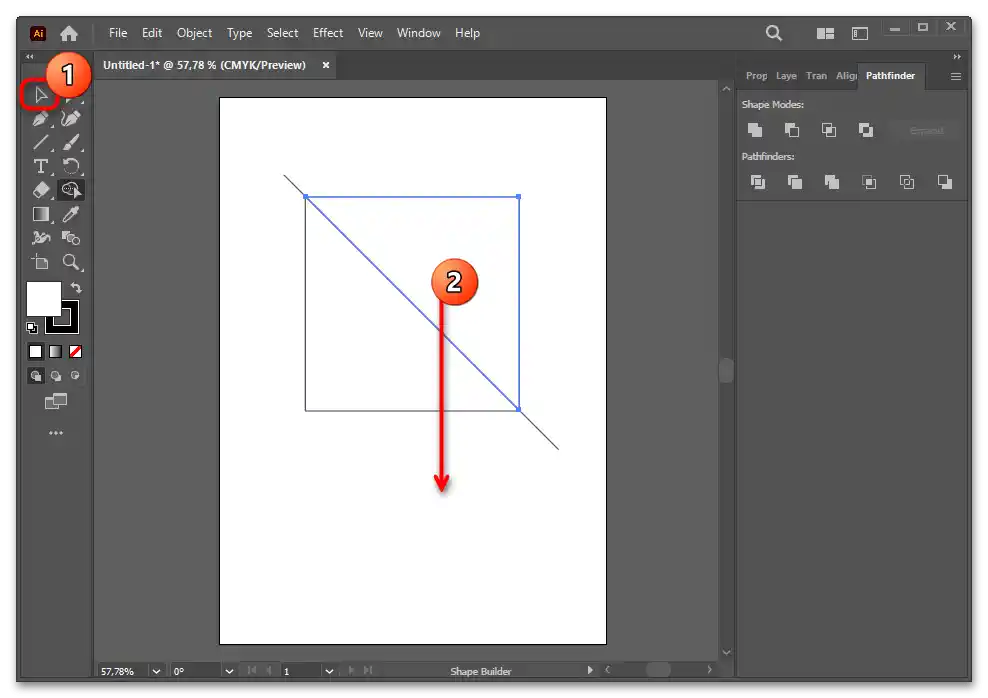
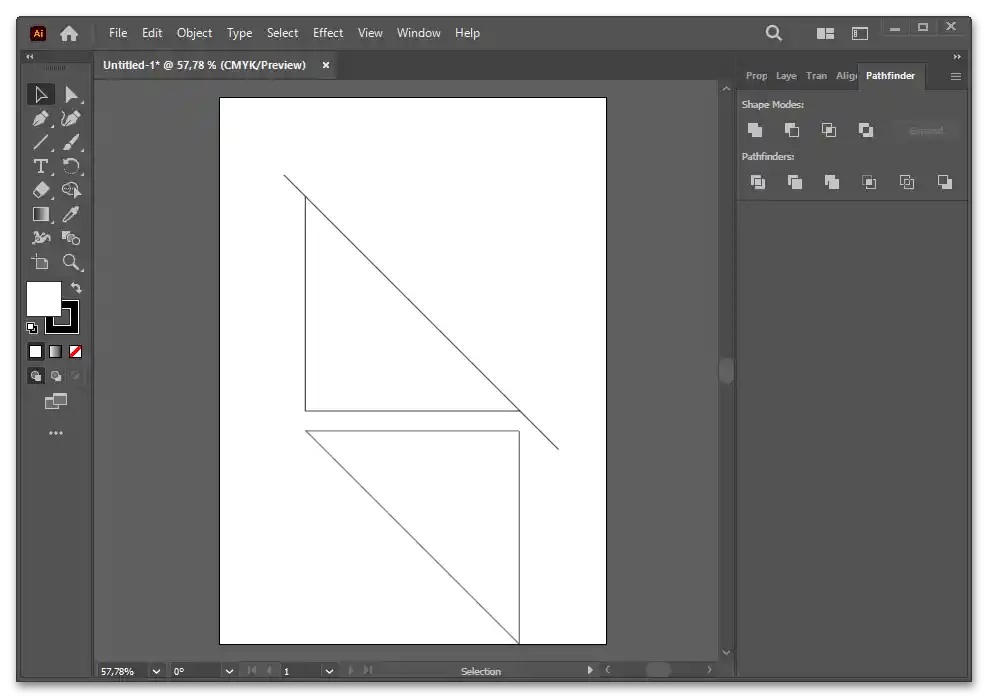
الطريقة 4: الخطوط المستقيمة ("Line Segment Tool")
طريقة محددة أخرى. تتعلق باستخدام ثلاث خطوط مرسومة بواسطة أداة "Line Segment Tool" ("أداة قطع الخط"). في الواقع، تتلخص الفكرة في استخدام نفس "Shape Builder tool" ("أداة إنشاء الأشكال")، ولكن هناك أداة أخرى تعطي نتيجة مماثلة.بفضل قدرتكم على رسم الخطوط بزاويةٍ ما، يمكنكم إنشاء مثلثٍ غير تقليدي.
- نرسم خطًا باستخدام "أداة قطع الخط" ("خط القطع"). لجعل الأضلاع متناسقة، يجب عكس الخط الثاني، ولكن كما تفهمون، ليس من الضروري القيام بذلك عند رسم الأشكال غير التقليدية.للعكس، ارسم خطًا، انقر بزر الماوس الأيمن على اللوحة واختر "Transform" > "Reflect" ("تحويل" > "انعكاس").
- بشكل افتراضي، يكون الانعكاس قائمًا عموديًا، لذا يكفي الضغط على زر "Copy" ("نسخ"). هذا سيقوم باستنساخ الخط وعكسه.
في الإصدارات السابقة من Illustrator، كان "Copy" خيارًا يجب وضع علامة بجانبه، ثم الضغط على "OK".
- مرة أخرى عبر "Line Segment Tool" ("أداة قطع الخط") نرسم قاعدة المثلث.
- نحدد جميع الخطوط المرسومة عبر "Selection tool" ("أداة التحديد") ونضغط، كما في الطريقة السابقة، على "Shape Builder tool" ("أداة بناء الأشكال").
- انقر بزر الماوس الأيسر داخل المثلث.
- ننتقل إلى "Selection tool" ("أداة التحديد")، نزيل التحديد بالنقر على منطقة فارغة من اللوحة ونسحبها لأسفل من أي حافة مع الضغط على زر الماوس الأيسر.
- ستكون النتيجة كما يلي:
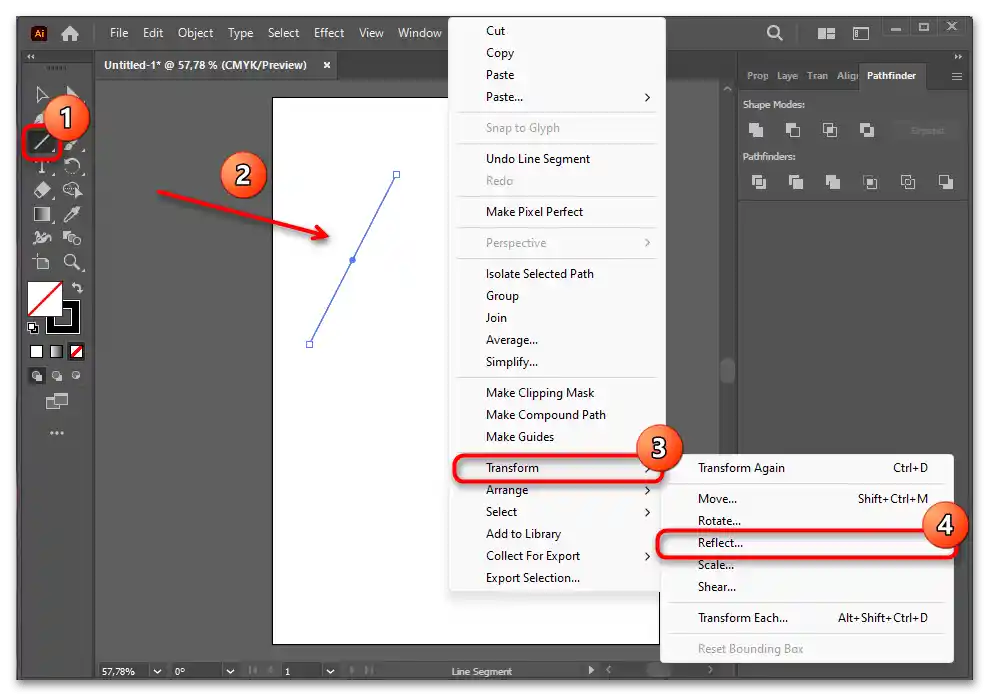
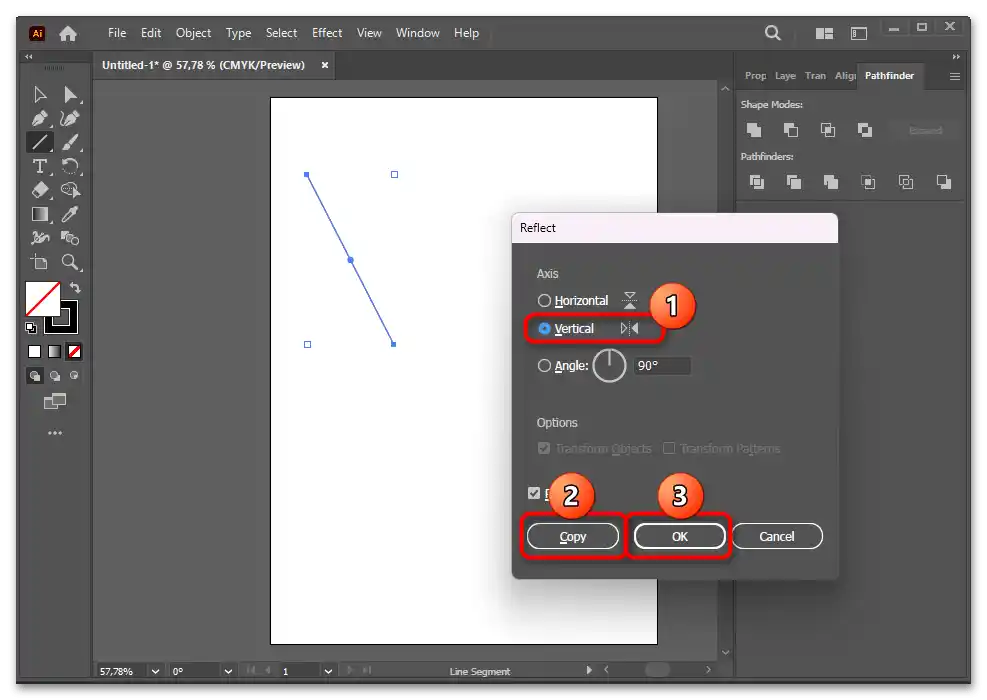
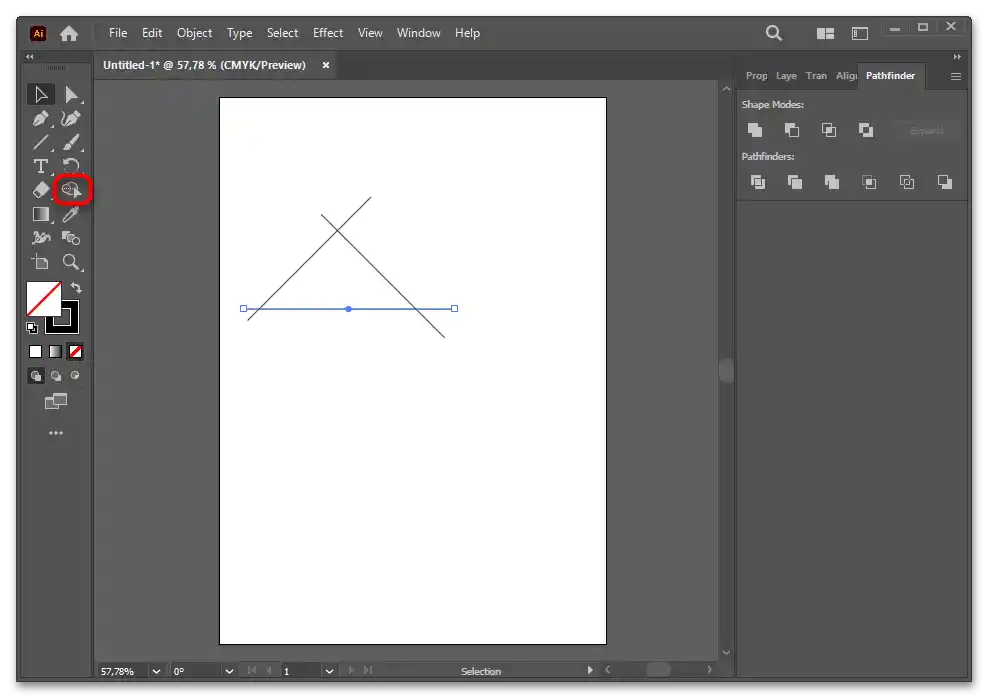
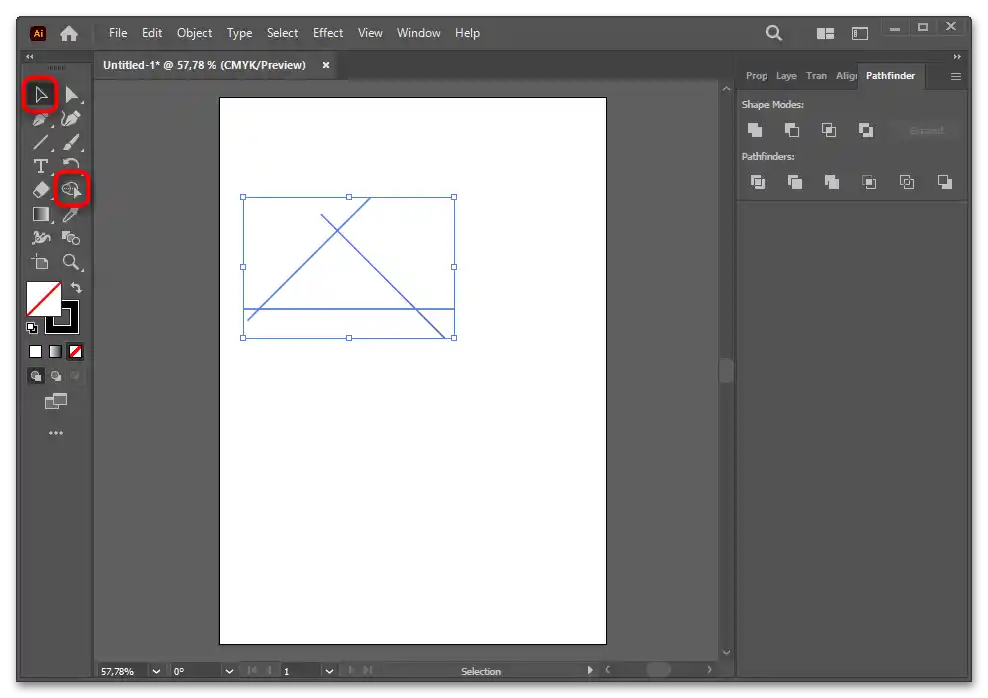
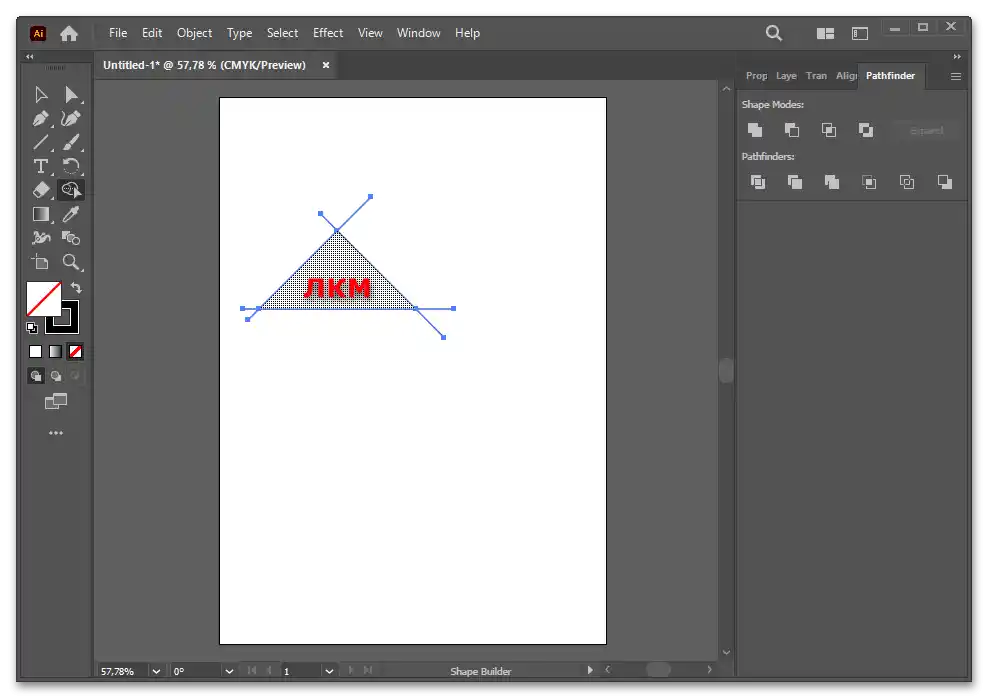
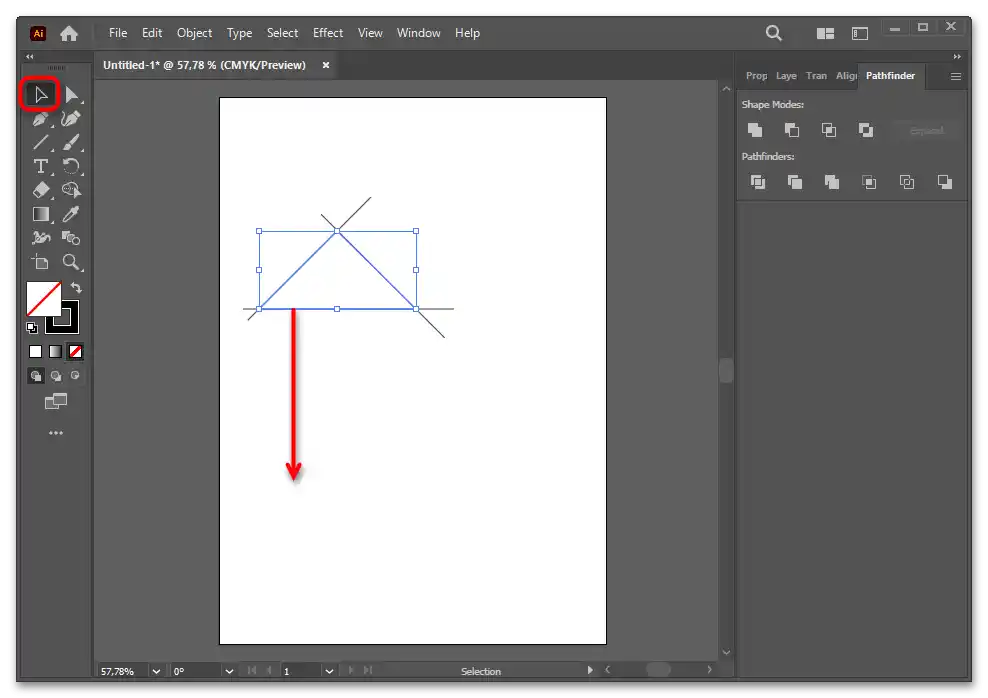
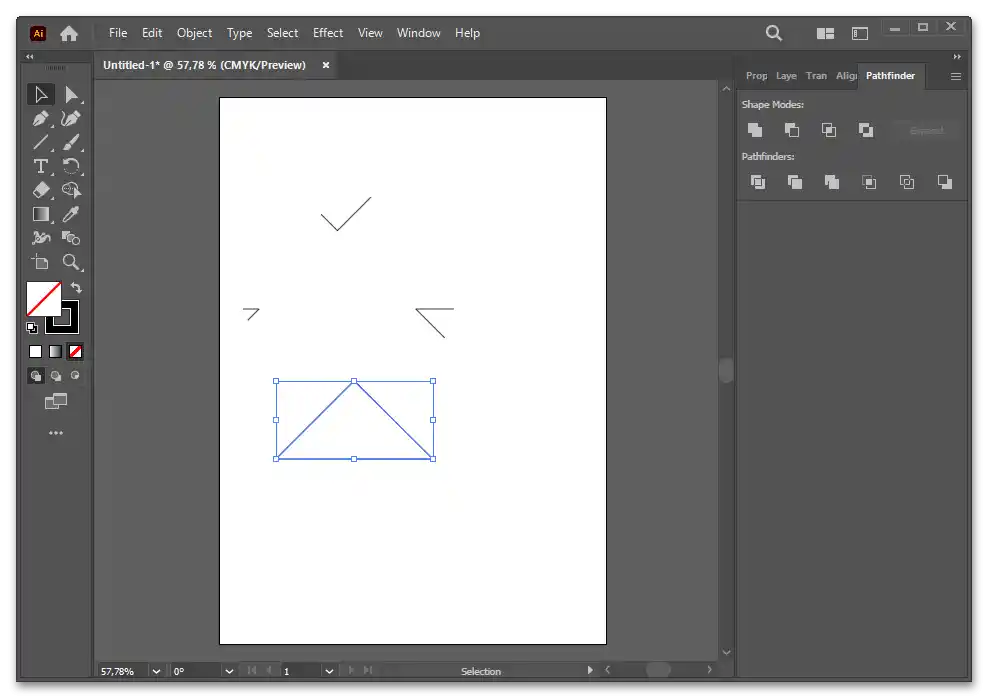
بدلاً من "Shape Builder tool" ("أداة بناء الأشكال") يمكن القيام بذلك بطريقة أخرى: مسح الخطوط بعد ثلاث تقاطعات (كل ما تبقى خارج المثلث). سنقوم بذلك باستخدام أداة "Join Tool" ("أداة الربط"). في البداية، لا توجد على شريط الأدوات، لذا يجب إضافتها.
- اضغط على النقاط الثلاث على شريط الأدوات، وابحث في القائمة عن "Join Tool" ("أداة الربط") واسحبها مع الضغط على زر الماوس الأيسر إلى مكان مناسب على الشريط أعلاه.
في بعض إصدارات Illustrator، "Join Tool" ("أداة الربط") هي جزء من أداة "Shaper Tool" ("أداة الشكل"). لذا، إذا لم تجد "Join Tool" ("أداة الربط")، أضف أداة "Shaper Tool" ("أداة الشكل") إلى الشريط، انقر بزر الماوس الأيمن عليها واختر ما تحتاجه.
{{t_23 - تبدو هذه الأداة وكأنها ترسم باللون الأزرق، لكنها في الواقع، مثل الممحاة، تزيل العناصر غير المرغوب فيها.قم بإجراء عملية على "العلامات" المتبقية في زوايا المثلث، وستختفي.
- النتيجة مماثلة لأداة "أداة إنشاء الأشكال" ("إنشاء الأشكال").
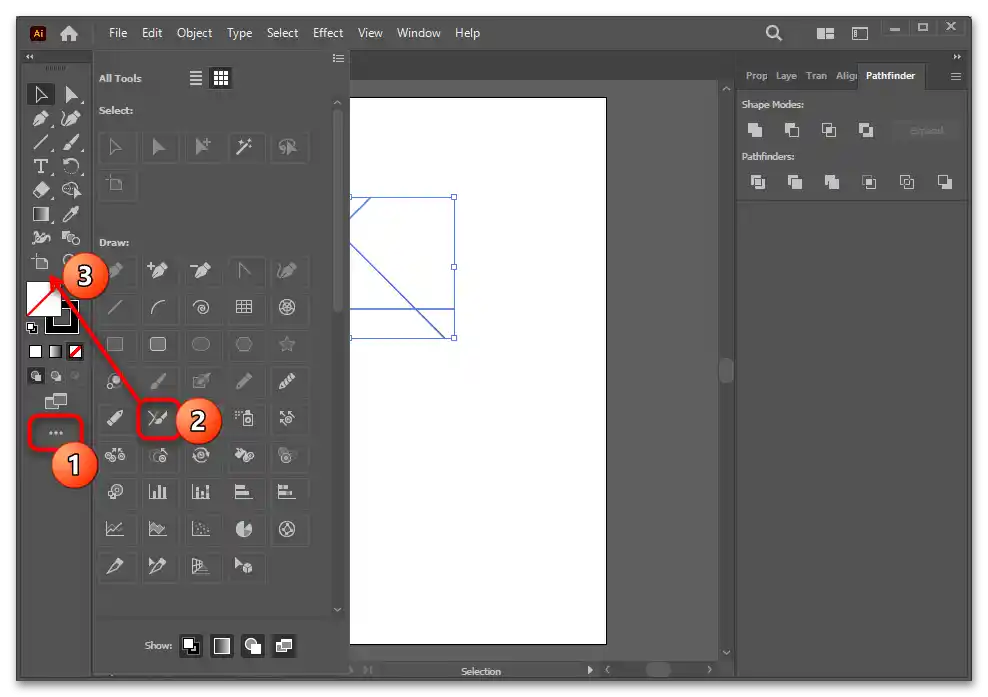
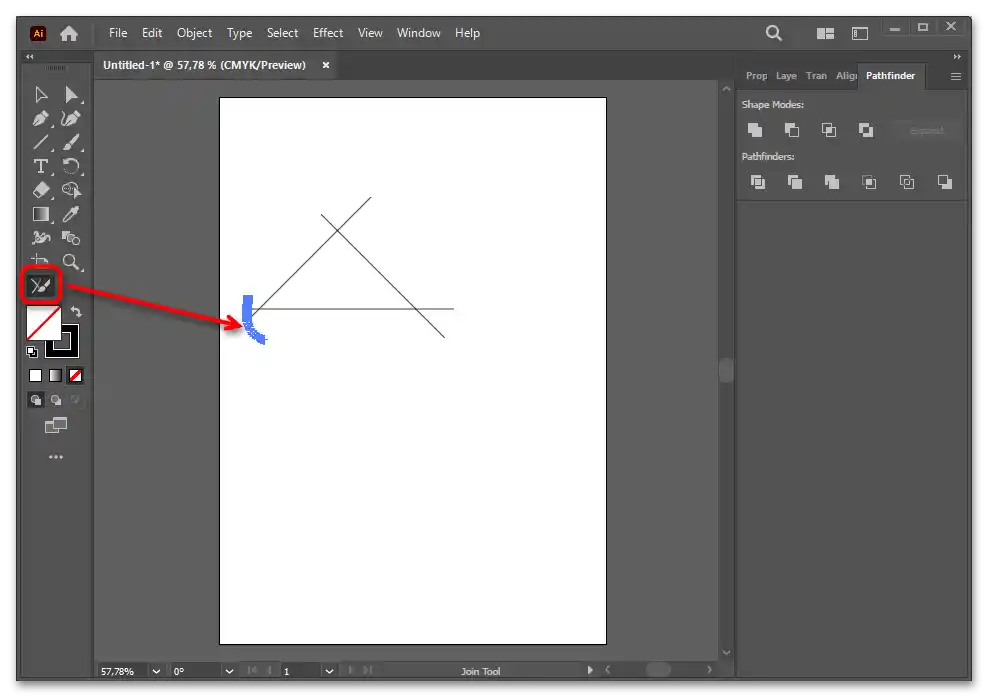
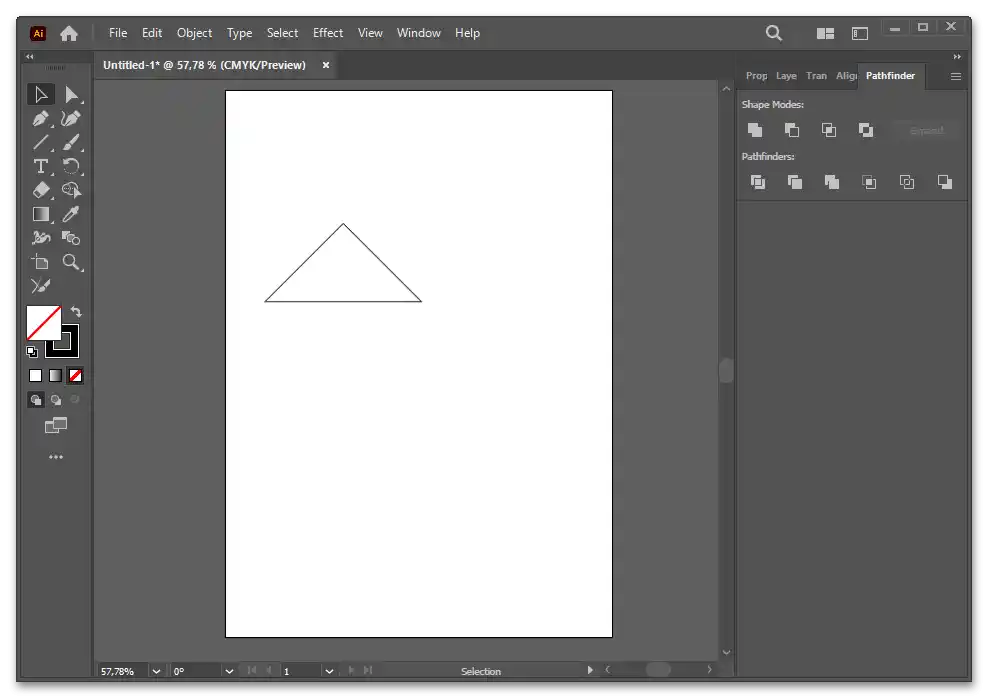
تغيير حجم المثلث وأطوال جوانبه
في الختام، نذكرك أنه يمكنك دائمًا تغيير حجم المثلث وتدويره كما تشاء، باستخدام جوانبه المرجعية. يتم ذلك من خلال "أداة التحديد" ("تحديد") والمربعات على حواف المثلث. للحصول على نتائج متناظرة (تقليل/زيادة متناسبة لجميع الجوانب)، قم بتغيير الحجم مع الضغط على مفتاح Alt. ولتدوير المثلث بدقة بزاوية 45 درجة، قم بذلك مع الضغط على مفتاح Shift.
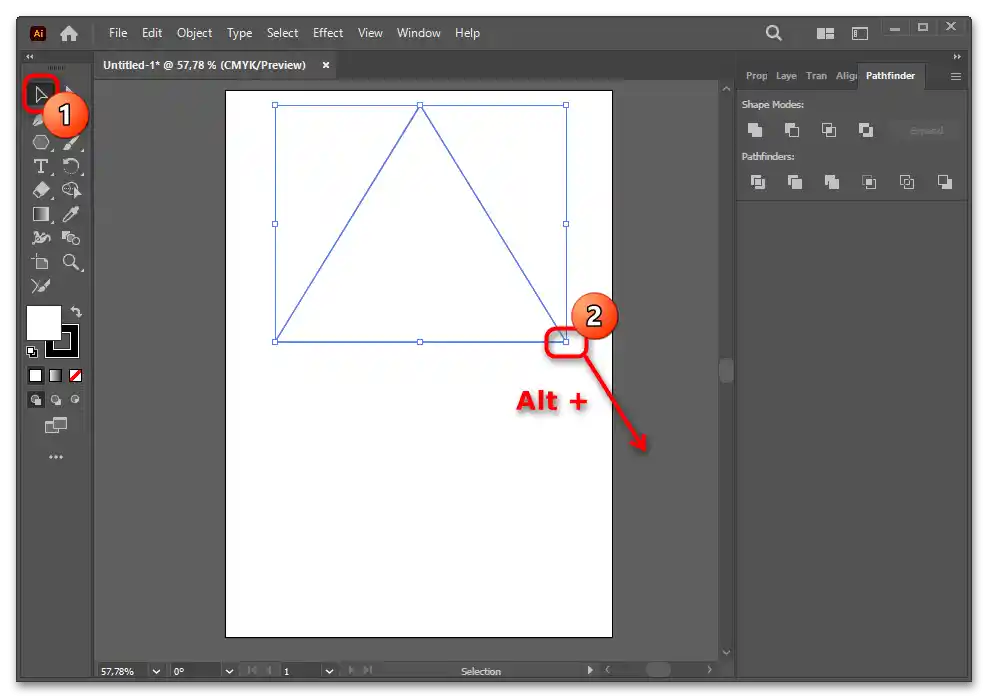
لتغيير جانب واحد فقط، قم بالتبديل إلى أداة "أداة التحديد المباشر" ("تحديد مباشر"). انقر بزر الماوس الأيسر على الشكل لتحديده واسحبه إلى أي مكان. لجعل الخطوط أكثر استقامة، اضغط على Shift.
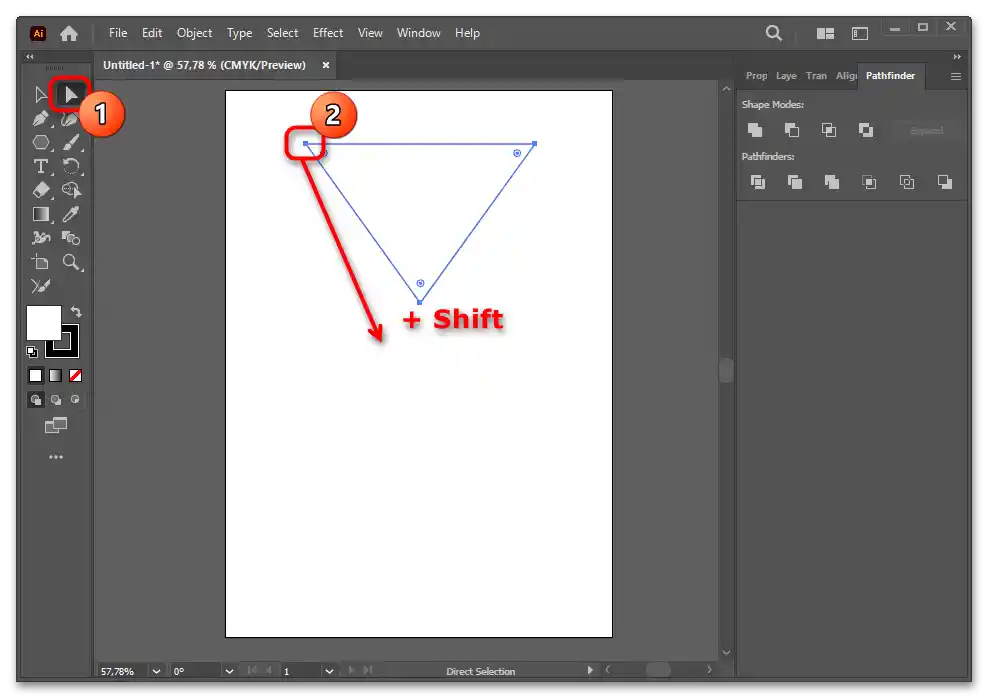
بهذه الطريقة، يمكنك تحويل مثلث متساوي الأضلاع إلى أي شكل تريده، دون اللجوء إلى طرق غير قياسية وغير مريحة لك.